
Paragon Hard Disk Manager 14(磁盘管理工具)
v14.0 免费版- 软件大小:60.55 MB
- 更新日期:2020-05-27 08:54
- 软件语言:简体中文
- 软件类别:磁盘工具
- 软件授权:免费版
- 软件官网:待审核
- 适用平台:WinXP, Win7, Win8, Win10, WinAll
- 软件厂商:

软件介绍 人气软件 下载地址
Paragon Hard Disk Manager 14 Professional是一套全面的磁盘工具套件,可随时满足您所有硬盘管理需求;该程序系统包括了Hard Disk Manager 14 Suite中所有的功能模块,用户可以创建,格式化,合并,拆分,删除或取消删除分区;可以备份从电子邮件到文档文件夹,单个分区或整个硬盘的所有内容‘还有一些工具可以复制驱动器,解决引导问题,将驱动器保存为虚拟磁盘格式,在文件系统之间转换驱动器(无需格式化),擦除磁盘以破坏机密数据等等;该程序通过Bitlocker和动态卷支持进一步扩展了这一功能,低级优化,更改群集大小,对MFT进行碎片整理/压缩-确保最大可能的性能;您将获得更多的备份和虚拟化选项;GPT加载程序使Windows XP系统可以访问现代的大容量驱动器;强大的脚本工具意味着您可以自动化所有这些操作,而无需通过GUI进行任何浏览;这两个套件的新功能都包括pVHD格式,这是一种特殊的VHD文件,已针对备份进行了优化;用户可以将分区或整个磁盘(实际磁盘或虚拟磁盘)保存到pVHD,然后从Windows,WinPE或Linux挂载并还原它们;需要的用户可以下载体验
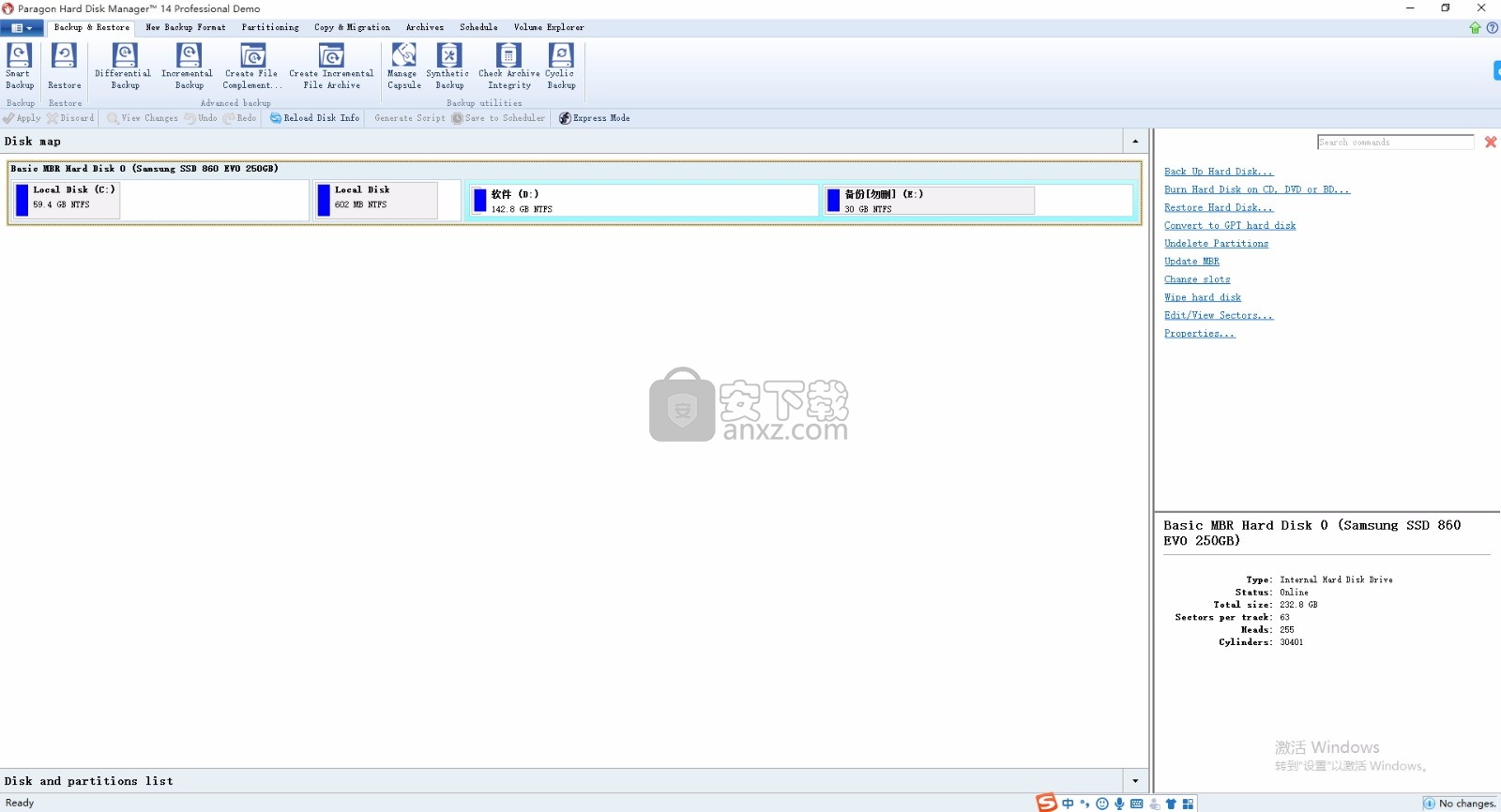
软件功能
完整的uEFI支持,包括能够为您的64位Windows安装创建可启动的GPT/uEFI兼容备份盒的功能,从而可以轻松修复任何问题。
一个新的,更简单的Recovery Media Builder可以自己构建可启动的WinPE或基于Linux的恢复环境,
而无需安装其他Windows开发工具(ADK,WAIK)。
备份工具将帮助您将所有内容从电子邮件或“文档”文件夹备份到单个分区或整个硬盘。
增量备份和差异备份可保持较高的性能
并且您的文件可以保存到本地或网络驱动器,已安装或已卸载分区,安全备份包甚至FTP / sFTP服务器。
该程序可以在新驱动器上创建分区并设置其格式,然后删除,取消删除,隐藏或取消隐藏,拆分和合并它们
或者将可用空间从一个分区智能地重新分配到另一个分区。
它无需格式即可在文件系统(甚至是Apple的HFS)之间进行转换,并且只需单击几下便可以将MBR转换为GPT。
软件特色
到处都有更好的兼容性,它对Windows 8.1,Apple HFS +,Windows Storage Spaces
兼容所有最新的虚拟化软件(MS Virtual PC,VMware Workstation 10.0,VMware Fusion和Oracle VirtualBox 4)提供了新的增强功能。
所有这些都在新界面中呈现。“
快速启动器具有非常Windows 8”的外观;
如果那没有吸引力,请放心,主程序没有太大变化。
从本质上讲,它已用新功能区替换了菜单,但与以前相当相似。
如果您是普通家庭用户,只是在寻找简单的分区,复制和备份工具,那么这可能是过大的选择。
Paragon Hard Disk Manager 14提供了一系列可靠且有效的硬盘工具,
其中大多数由有用的向导提供支持,因此它们非常易于使用。
如果您需要一个坚实的多合一软件包,并且充斥着面向业务的其他功能,那么绝对值得一试。
安装步骤
1、用户可以点击本网站提供的下载路径下载得到对应的程序安装包
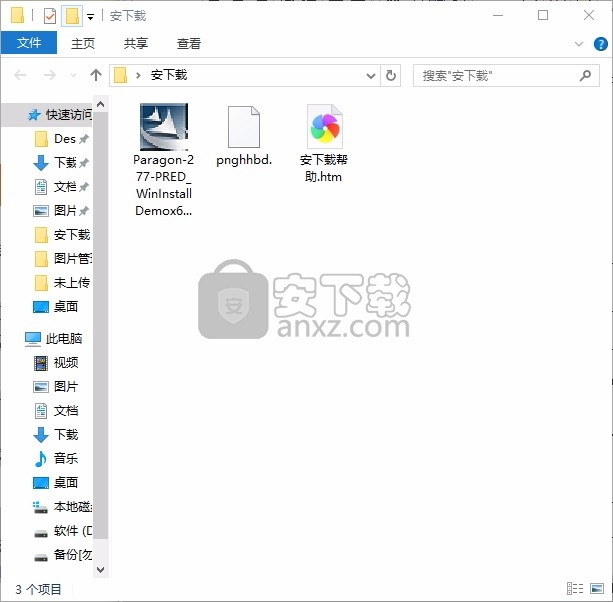
2、只需要使用解压功能将压缩包打开,双击主程序即可进行安装,弹出程序安装界面
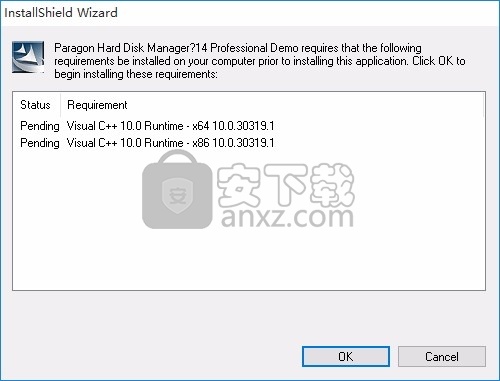
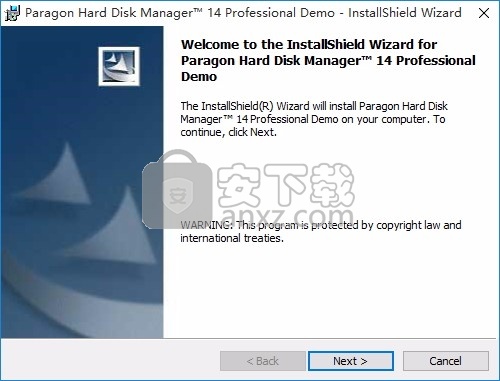
3、同意上述协议条款,然后继续安装应用程序,点击同意按钮即可
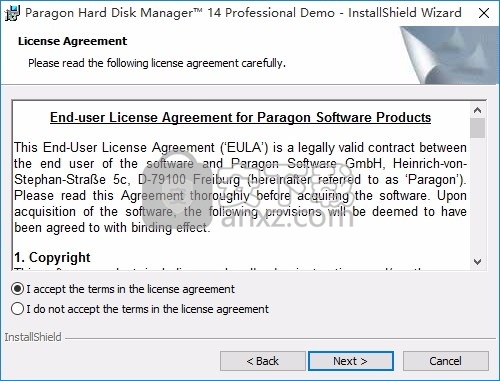
4、可以根据自己的需要点击浏览按钮将应用程序的安装路径进行更改
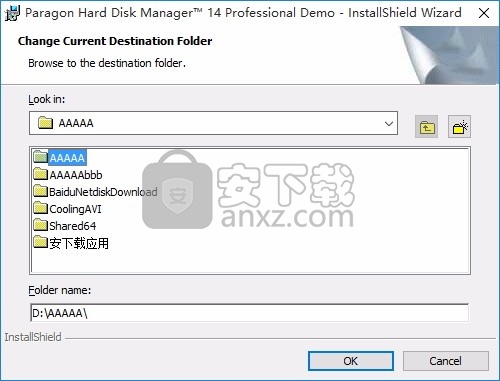
5、弹出以下界面,用户可以直接使用鼠标点击下一步按钮
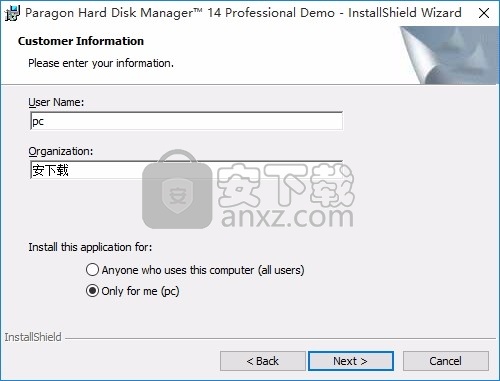
6、现在准备安装主程序,点击安装按钮开始安装
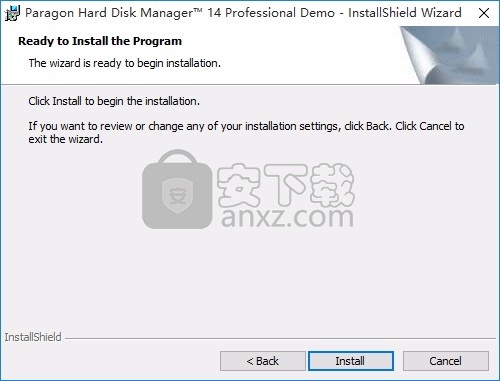
7、弹出应用程序安装进度条加载界面,只需要等待加载完成即可
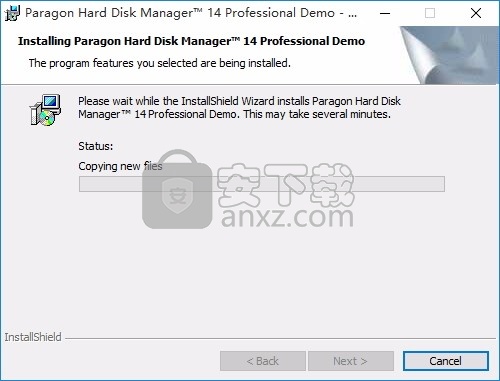
8、根据提示点击安装,弹出程序安装完成界面,点击完成按钮即可
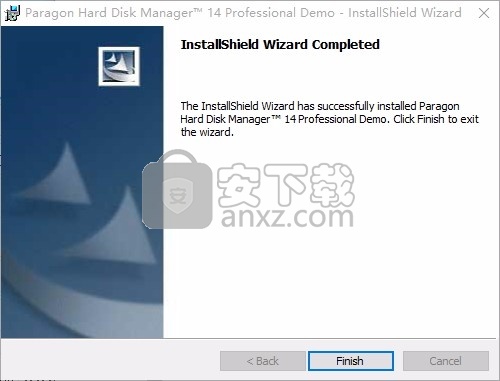
使用说明
也许您想将现有安装迁移到快速的新驱动器上?
Hard Disk Manager Suite可以复制单个分区或完整的硬盘驱动器。
您可以排除所有不希望传输的文件。新系统与旧系统是否不同也没关系。
硬盘管理器将相应地调整分区大小;
它将毫无问题地将512字节移至4KB扇区,该程序甚至可以使您的系统在新的硬件环境中再次启动。
有各种各样的附加功能。
引导管理器可帮助您在一个磁盘上运行多个操作系统。
引导校正程序修复了导致系统无法启动的常见问题;

分区对齐支持有助于实现最佳性能;
您可以将磁盘迁移到所有主要的虚拟格式(Microsoft,VMware,VirtualBox),也可以完全擦除磁盘,以确保永远无法恢复机密数据。
其他功能包括pVHD格式,这是一种特殊的VHD文件,已针对备份进行了优化。
您可以将分区或整个磁盘(实际磁盘或虚拟磁盘)保存到pVHD,然后从Windows,WinPE或Linux挂载并还原它们。
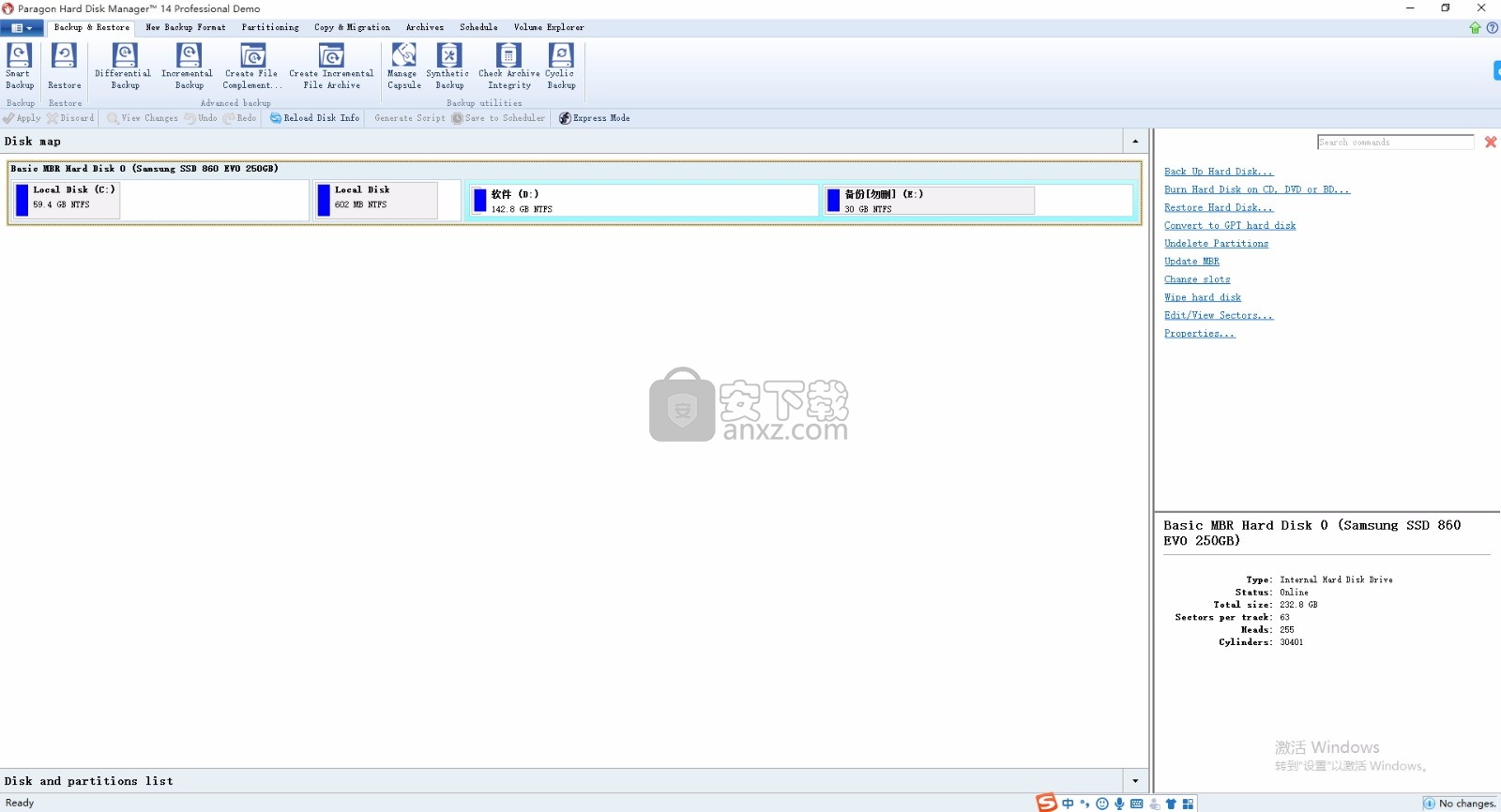
完整的uEFI支持,包括能够为您的64位Windows安装创建可启动的GPT / uEFI兼容备份盒的功能,从而可以轻松修复任何问题。
一个简单的Recovery Media Builder可以自己构建可引导的WinPE或基于Linux的恢复环境,而无需安装其他Windows开发工具(ADK,WAIK)。
您将无法获得的是对动态卷的支持,而无法读取它们。如果您需要备份,还原,擦除并通常使用动态磁盘,那么我们建议您尝试使用Suite的老兄Paragon Hard Disk Manager 14 Professional。
该版本的其他好处包括对使用虚拟机的强大支持,预定的复制任务,Bitlocker支持以及强大的低级调整,例如更改分区的群集大小的能力。
人气软件
-

Paragon Alignment TooL 36.12 MB
/简体中文 -

FirstChip MpTools(一芯u盘量产工具) 7.28 MB
/简体中文 -

Parted Magic(磁盘工具箱) 783 MB
/简体中文 -

Paragon Hard Disk Manager 17(磁盘管理工具) 301 MB
/简体中文 -

硬盘低级格式化工具(Hard Disk Low Level Format Tool) 0.58 MB
/英文 -

一芯fc1178bc量产工具 4.58 MB
/简体中文 -

fat32format(Fat32格式化工具) 0.18 MB
/简体中文 -

慧荣主控开卡工具 33.5 MB
/英文 -

硬盘哨兵 Hard Disk Sentinel Pro 47.1 MB
/简体中文 -

SanDisk SSD Toolkit(闪迪固态硬盘工具箱) 18.1 MB
/简体中文


 阿里云盘PC版 6.6.0
阿里云盘PC版 6.6.0  悦库网盘 v5.6.8
悦库网盘 v5.6.8  硬盘测速 CrystalDiskMark v8.0.4c 中文
硬盘测速 CrystalDiskMark v8.0.4c 中文  Arsenal Image Mounter Pro(磁盘挂载器) v3.0.64 免费版
Arsenal Image Mounter Pro(磁盘挂载器) v3.0.64 免费版  AweEraser Enterprise(数据擦除软件) v4.1 (附安装教程)
AweEraser Enterprise(数据擦除软件) v4.1 (附安装教程) 






